
本文共 5755 字,大约阅读时间需要 19 分钟。
pytorch中的tensorboard使用
1. tensorboard介绍
在训练神经网络时,我们希望能更直观地了解情况,包括损失曲线、输入图片、输出图片、卷积核的参数分布等信息。这些信息能帮助我们更好地监督网络的训练过程,并为参数优化提供方向和依据。最简单的方法就是打印输出,但其职能打印数值信息,不够直观,无法同时查看分布、图片、声音等。不过,我们可以借助于可视化工具Tensorboard来实现以上需求。
PyTorch从1.2.0版本开始,正式自带了内置的Tensorboard支持了,可以不依赖于第三方工具来进行可视化。2. tensorboard的安装
- 安装tensorflow
pip install tensorflow
- 安装tensorboard
pip install tensorboard
- 安装tensorboardX
pip install tensorboardX
到这里,你可能会有疑问,为什么安装了tensorboard又安装了tensorboardX,这两者之间有什么关系?在PyTorch刚发布那段时间,是不支持tensorboard这样强大的数据可视化工具的,于是就有人开发了tensorboradX,一个完全支持Pytorch的tensorboard工具包,从而让Pytorch很好地调用tensorboard的数据可视化工具来监控网络训练的过程。其实,tensorboardX与官方的tensorboard的使用方式并无差异,唯一的不同就是要在导入时用tensorboardX替代tensorboard,因此tensorboardX就是为Pytorch精心打造的,解决早期的Pytorch在数据可视化功能上的不足。不过,上面我们也提到,Pytorch从1.2.0版本开始,就正式自带了内置的Tensorboard了。
3. 使用各种add方法记录数据
下面详细介绍SummaryWriter实例的各种数据记录方法,并提供相应的示例供参考。
3.1 数字(scalar)
使用add_scalar方法来记录数字常量。
add_scalar(tag, scalar_value, global_step=None, walltime=None)
参数:
- tag(String): 数据名称,不同名称的数据使用不同曲线展示
- scalar_value(float): 数字常量值
- global_step(int, optional): 训练的step
- walltime(float, optional): 记录发生的时间,默认为time.time()
需要注意,这里的scalar_value一定是float类型,如果是Pytorch scalar tensor, 则需要调用.item()方法获取其数值。我们一般会使用add_scalar方法来记录训练过程的loss、accuracy、learning rate等数值的变化,直观地监控训练过程。
Example
from tensorboardX import SummaryWriterwriter = SummaryWriter('runs/scalar_example')for i in range(10): writer.add_scalar('quadratic', i**2, global_step=i) writer.add_scalar('exponential', 2**i, global_step=i) 这里,我们在一个路径为runs/scalar_example的run中分别写入了二次函数数据quadratic和指数函数数据exponential,在浏览器可视化界面中效果如下:
执行命令:tensorboard --logdir=./runs/scalar_example --host=127.0.0.1【注意】一定要加上--host参数,否则会连接页面失败
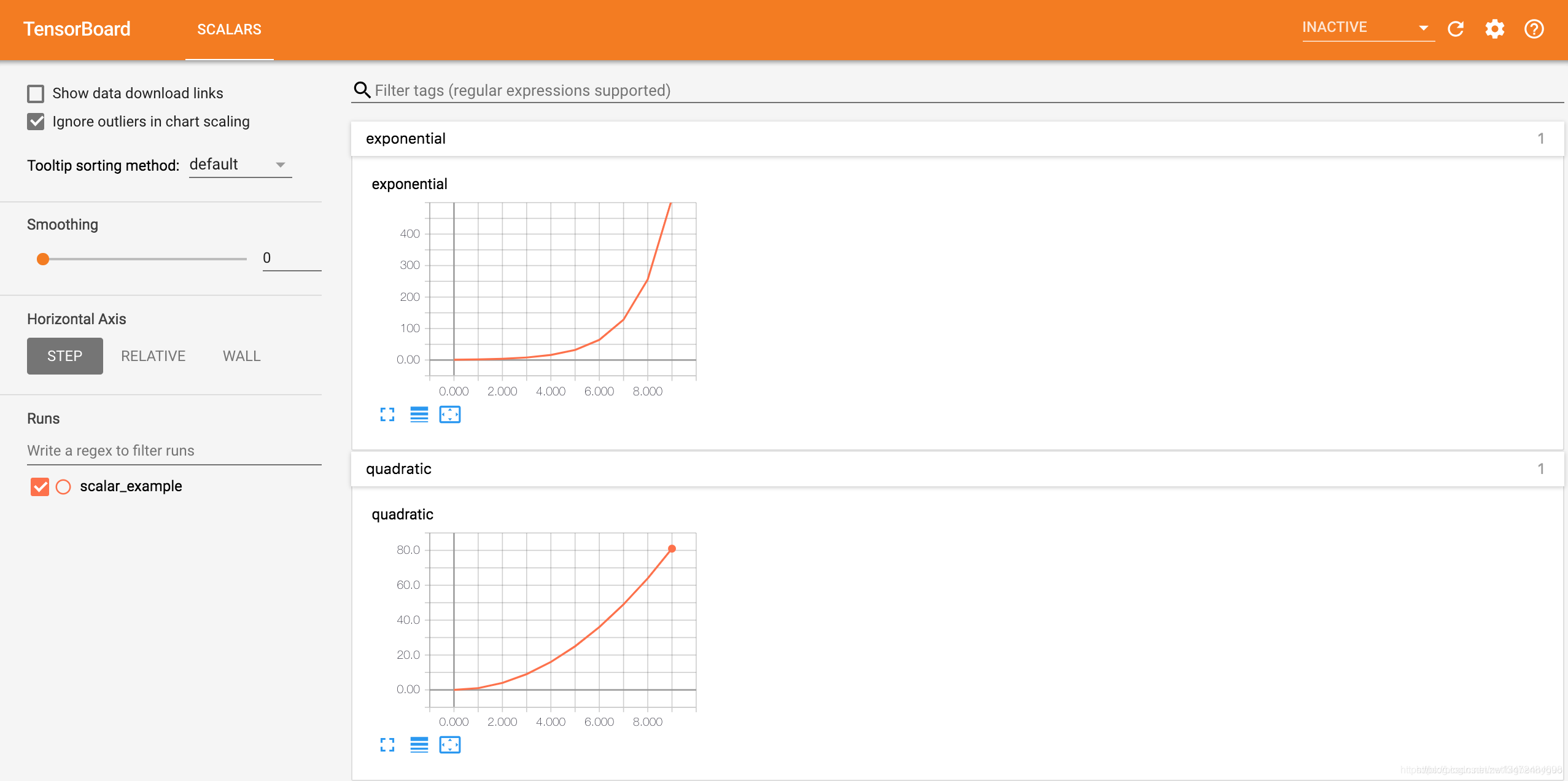
1.2 图片(image)
使用add_image方法来记录单个图像数据,注意,该方法需要pillow库的支持。
add_image(tag, img_tensor, global_step=None, walltime=None, dataformats='CHW')
参数:
- tag(String):数据名称
- img_tensor(torch.Tensor/numpy.array):图像数据
- global_step(int, optional):训练的step
- walltime(float, optional):记录发生的时间,默认为time.time()
- dataformats(string, optional):图像数据的格式,默认为
CHW,即Channel x Height x Width,还可以是CHW、HWC或HW等
我们一般会使用add_image来实时观察生成式模型的生成效果,或者可视化分割、目标检测的结果,帮助调试模型。
from tensorboardX import SummaryWriterimport cv2 as cvwriter = SummaryWriter('runs/image_example')for i in range(1, 6): writer.add_image('countdown', cv.cvtColor(cv.imread('{}.jpg'.format(i)), cv.COLOR_BGR2RGB), global_step=i, dataformats='HWC') 这里我们使用opencv读入图片,opencv读入的图片通道排列是BGR,因此需要先转换成RGB以保证颜色正确,并且dataformats设为HWC,而非默认的CHW。调用这个方法一定要保证数据的格式正确,像PyTorch Tensor的格式就是默认的CHW。效果如下,可以拖动滑动条来查看不同的global_step下的图片。
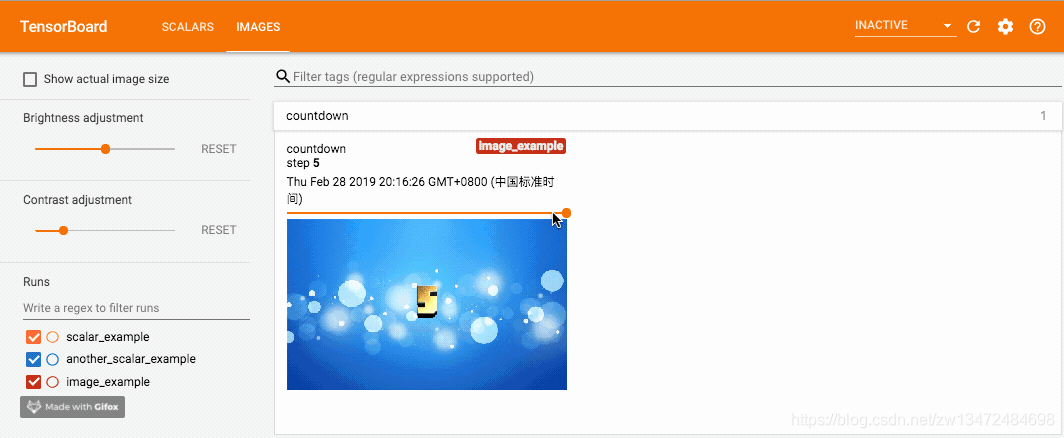
add_image方法只能一次插入一张图片,如果要一次插入多张图片,有两种方法: - 使用
torchvision中的make_grid方法将多张图片拼合成一张图片后,再调用add_image方法。 - 使用
SummaryWriter的add_images方法,参数和add_image类似,在此不再另行介绍。
1.3 直方图(histogram)
使用add_histogram方法来记录一组数据的直方图。
add_histogram(tag, values, global_step=None, bins='tensorflow', walltime=None, max_bins=None)
参数
- tag (string): 数据名称
- values (torch.Tensor, numpy.array, or string/blobname): 用来构建直方图的数据
- global_step (int, optional): 训练的 step
- bins (string, optional): 取值有 ‘tensorflow’、‘auto’、‘fd’ 等, 该参数决定了分桶的方式,详见这里。
- walltime (float, optional): 记录发生的时间,默认为 time.time()
- max_bins (int, optional): 最大分桶数
我们可以通过观察数据、训练参数、特征的直方图,了解到它们大致的分布情况,辅助神经网络的训练过程。
示例:
from tensorboardX import SummaryWriterimport numpy as npwriter = SummaryWriter('runs/embedding_example')writer.add_histogram('normal_centered', np.random.normal(0, 1, 1000), global_step=1)writer.add_histogram('normal_centered', np.random.normal(0, 2, 1000), global_step=50)writer.add_histogram('normal_centered', np.random.normal(0, 3, 1000), global_step=100) 我们使用 numpy 从不同方差的正态分布中进行采样。打开浏览器可视化界面后,我们会发现多出了"DISTRIBUTIONS"和"HISTOGRAMS"两栏,它们都是用来观察数据分布的。其中在"HISTOGRAMS"中,同一数据不同 step 时候的直方图可以上下错位排布 (OFFSET) 也可重叠排布 (OVERLAY)。上下两图分别为"DISTRIBUTIONS"界面和"HISTOGRAMS"界面。
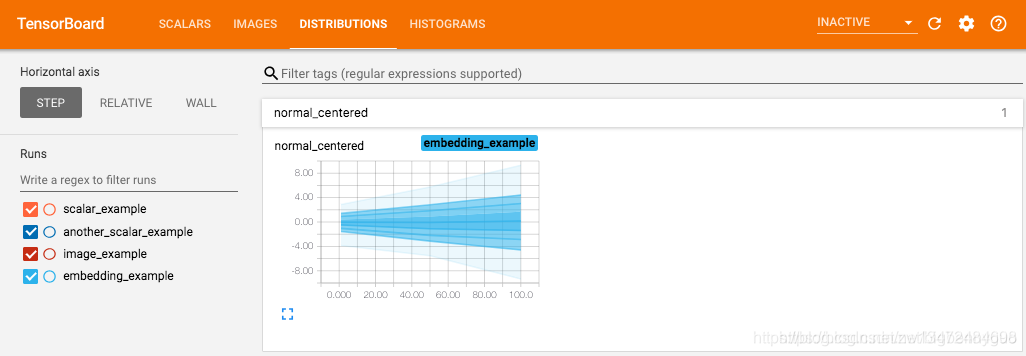
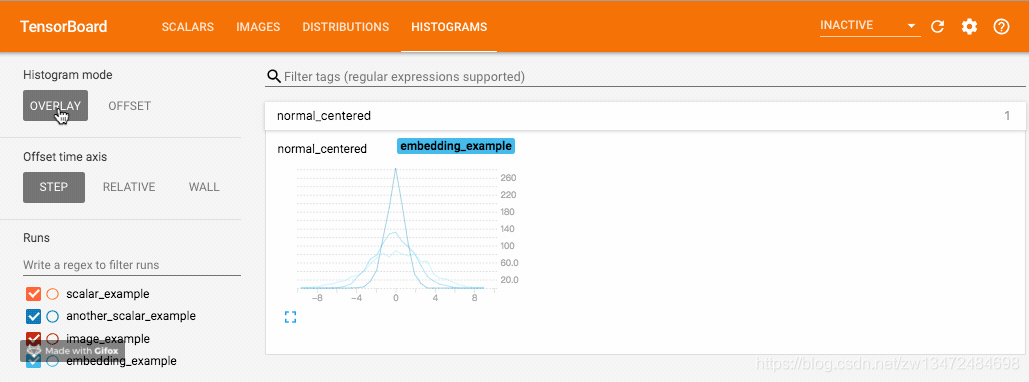
1.4 运行图(graph)
使用add_graph方法来可视化一个神经网络。
add_graph(model, input_to_model=None, verbose=False, **kwargs)
参数:
- model (torch.nn.Module): 待可视化的网络模型
- input_to_model (torch.Tensor or list of torch.Tensor, optional): 待输入神经网络的变量或一组变量
该方法可以可视化神经网络模型,TensorboardX 给出了一个大家可以尝试。样例运行效果如下:
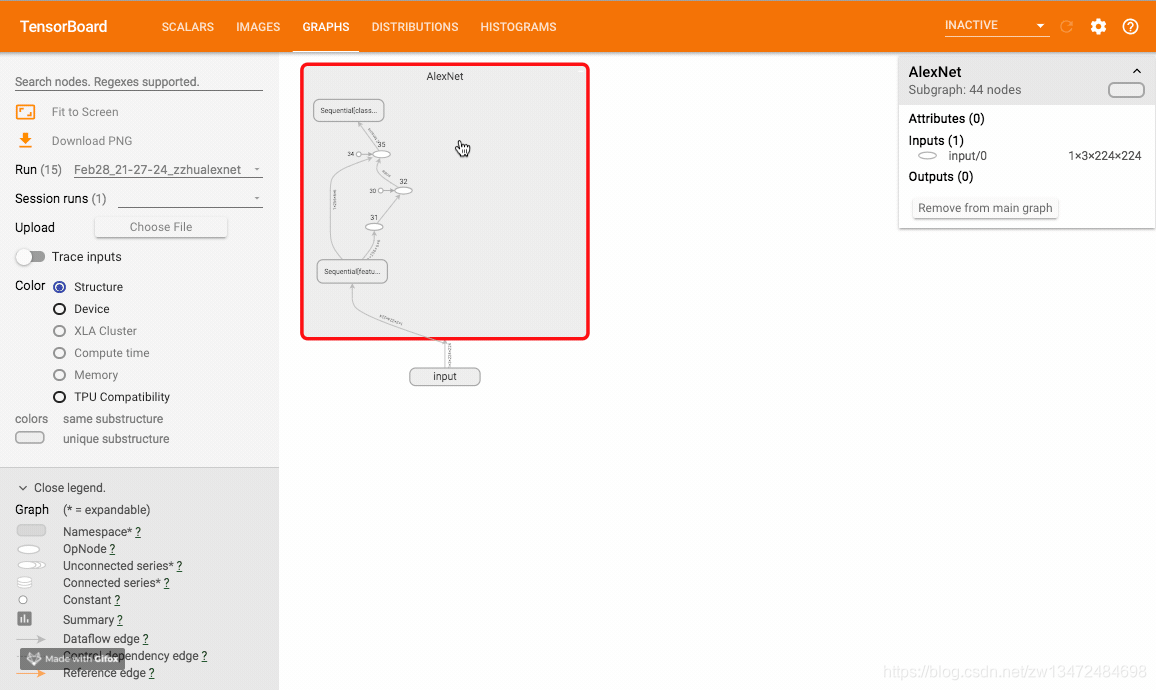
1.5 嵌入向量(embedding)
使用 add_embedding 方法可以在二维或三维空间可视化 embedding 向量。
add_embedding(mat, metadata=None, label_img=None, global_step=None, tag='default', metadata_header=None)
参数
- mat (torch.Tensor or numpy.array): 一个矩阵,每行代表特征空间的一个数据点
- metadata (list or torch.Tensor or numpy.array, optional): 一个一维列表,mat 中每行数据的 label,大小应和 mat 行数相同
- label_img (torch.Tensor, optional): 一个形如 NxCxHxW 的张量,对应 mat 每一行数据显示出的图像,N 应和 mat 行数相同
- global_step (int, optional): 训练的 step
- tag (string, optional): 数据名称,不同名称的数据将分别展示
add_embedding 是一个很实用的方法,不仅可以将高维特征使用PCA、t-SNE等方法降维至二维平面或三维空间显示,还可观察每一个数据点在降维前的特征空间的K近邻情况。下面例子中我们取 MNIST 训练集中的 100 个数据,将图像展成一维向量直接作为 embedding,使用 TensorboardX 可视化出来。
from tensorboardX import SummaryWriterimport torchvisionwriter = SummaryWriter('runs/embedding_example')mnist = torchvision.datasets.MNIST('mnist', download=True)writer.add_embedding( mnist.train_data.reshape((-1, 28 * 28))[:100,:], metadata=mnist.train_labels[:100], label_img = mnist.train_data[:100,:,:].reshape((-1, 1, 28, 28)).float() / 255, global_step=0) 
- mat 是二维 MxN,metadata 是一维 N,label_img 是四维 NxCxHxW!
- label_img 记得归一化为 0-1 之间的 float 值
1.6 其他
TensorboardX 除了上述的常用方法之外,还有许多其他方法如 add_audio、add_figure 等,感兴趣的朋友可以参考。相信读了这篇文章过后,你已经能够类比熟练调用其他的方法了。
一些tips
- 如果在进入 embedding 可视化界面时卡住,请更新 tensorboard 至最新版本 (>=1.12.0)。
- tensorboard 有缓存,如果进行了一些 run 文件夹的删除操作,最好重启 tensorboard,以避免无效数据干扰展示效果。
- 如果执行 add 操作后没有实时在网页可视化界面看到效果,试试重启 tensorboard。
参考文档:
[1]: https://blog.csdn.net/weixin_43002433/article/details/107109776 [2]: https://www.jianshu.com/p/77f2c15572dc [3]: https://blog.csdn.net/bigbennyguo/article/details/87956434转载地址:https://blog.csdn.net/zw13472484698/article/details/112748314 如侵犯您的版权,请留言回复原文章的地址,我们会给您删除此文章,给您带来不便请您谅解!
发表评论
最新留言
关于作者
